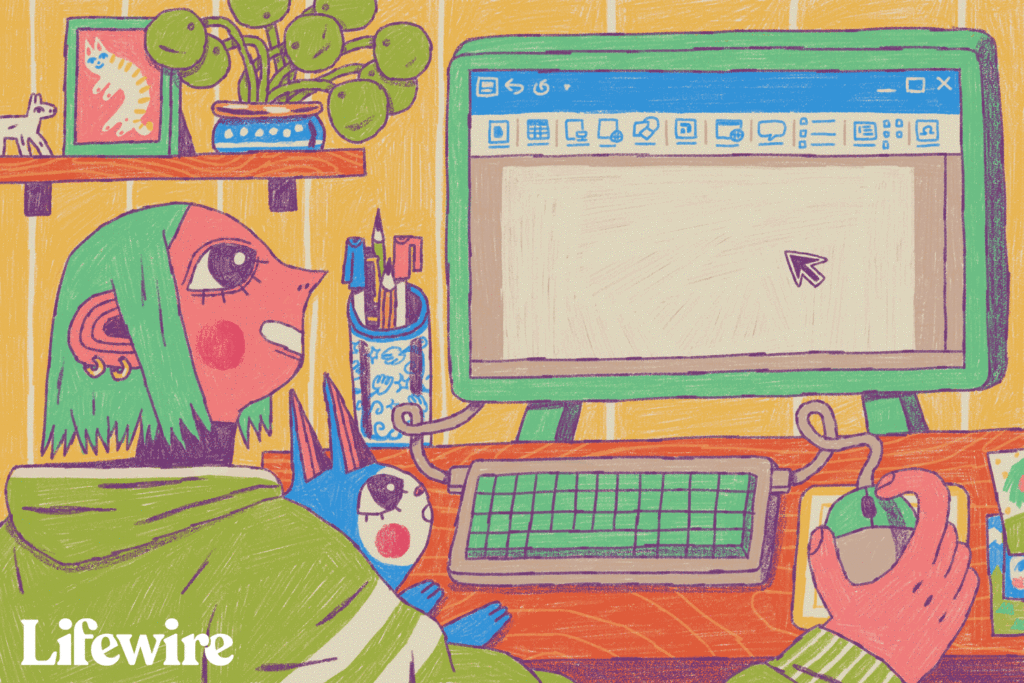Insérer des images et des images clipart dans Microsoft Word
Donnez à vos documents un aspect professionnel et raffiné avec des images qui ont une apparence et une convivialité cohérentes. Il y a quelques points à garder à l’esprit lors du choix d’une image clipart. Les images doivent correspondre au thème du document. Il doit également avoir un style similaire aux autres images utilisées dans le document. Voici comment insérer une image clipart dans un document Word.
ledigitalpost / Lisa Fasol
Les instructions de cet article s’appliquent à Word pour Microsoft 365, Word Online, Word 2019, Word 2016, Word 2013, Word 2010, Word 2007, Word pour Microsoft 365 pour Mac et Word 2019 pour Mac.
Insérer des images à l’aide de Microsoft 365, Word 2019, Word 2016 ou Word 2013
Les versions plus récentes d’Office n’ont pas de galerie d’images clipart, mais vous pouvez insérer des images que vous trouvez en ligne.
-
choisir insérer > photos en ligne.
-
Allez dans la barre de recherche et saisissez un mot ou une phrase. Vous pouvez également sélectionner une catégorie.
-
choisir filtrealler taper section, puis sélectionnez clipart.
-
Choisissez une image, puis choisissez insérer Insérez des images clipart dans le document.
Word recherche les images Creative Commons par défaut. Ceux-ci sont gratuits pour un usage public. Bien que vous puissiez décocher la case Creative Commons pour rechercher plus d’images, cela n’est pas recommandé, car l’utilisation d’images protégées par des droits d’auteur peut entraîner des litiges entre vous et le titulaire des droits d’auteur.
Insérer des images avec Word 2010
Voici comment insérer une image clipart à l’aide de Word 2010 :
-
aller insérer > image > clipart.
-
Entrez votre terme de recherche dans la case.
-
à l’intérieur sous résultats zone, sélectionnez le type de média à inclure.
-
choisir Inclure le contenu Bing Cochez cette case si vous êtes connecté à Internet et souhaitez rechercher des images en ligne.
-
choisir aller Commencez à chercher.
-
Une fois que vous avez trouvé l’image que vous souhaitez utiliser, cliquez avec le bouton droit sur sa vignette et sélectionnez insérer.
Insérer des images avec Word 2007
Contrairement aux versions plus récentes, Word 2007 est livré avec une bibliothèque d’images clipart intégrée.
-
aller insérer > image > clipart.
-
Ouvrir chercher et sélectionnez où trouver l’image.choisissez parmi ma collection, Collecte de bureauou alors Favoris Internet.
-
Entrez votre mot-clé dans la barre de recherche.
-
Sélectionnez les types de média à inclure dans la zone « Sous les résultats ».
-
choisir aller Commencez à chercher.
-
Une fois que vous avez trouvé l’image que vous souhaitez utiliser, cliquez avec le bouton droit sur sa vignette et sélectionnez insérer.
Merci de nous en informer!
Dites-nous pourquoi !
D’autres détails ne sont pas assez difficiles à comprendre